“Eskiden Medium’u kullanmayı severdim ama artık bir kitlem olduğu için daha geniş bir alana yayılmak ve içeriğimden para kazanmak istiyorum.”
Tanıdık geldi mi? WPBeginner’da, sizin gibi içerik oluşturucuların sizi geride tutan platformlardan kurtulmalarına yardımcı olmaya kararlıyız.
Bunun da ötesinde, içeriğiniz ve içeriğinizden nasıl para kazanacağınız üzerinde tam kontrol sahibi olmanızı sağlayan bir platforma doğru size rehberlik etmek için buradayız. WordPress’ten bahsediyoruz!
Bu adım adım kılavuzda, blog yazarlarının Medium’dan WordPress’e geçmelerine yardımcı olmak için kullandığımız tam süreci paylaşacağız. İçeriğinizi güvenli bir şekilde nasıl aktaracağınızı, okuyucularınızı nasıl koruyacağınızı ve yeni WordPress sitenizi uzun vadeli başarı için nasıl kuracağınızı öğreneceksiniz.
İster bir avuç Medium gönderiniz ister yüzlerce makaleniz olsun, size geçişi nasıl sorunsuz ve başarılı hale getireceğinizi göstereceğiz.
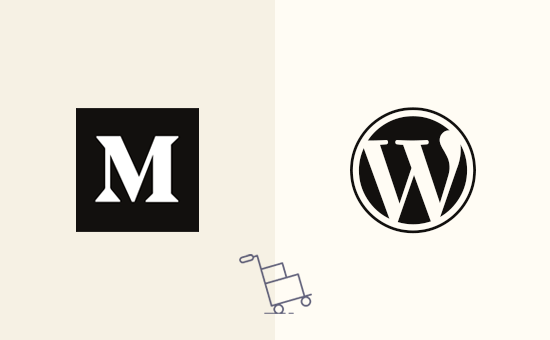
Neden Medium’dan WordPress’e Geçmelisiniz?
İçeriğiniz konusunda ciddiyseniz, muhtemelen Medium’un sunduğundan daha fazla güç ve kontrole sahip bir platform arıyorsunuzdur. İşte burada WordPress devreye giriyor.
WordPress, internetteki tüm web sitelerinin %43’ünden fazlasına güç veren, dünyanın en popüler web sitesi oluşturucusudur.
Ve sadece popüler değil; bu içerik yönetimi ve blog platformu aynı zamanda inanılmaz derecede kullanıcı dostu, süper güçlü ve özelleştirmesi kolay.
WordPress’in neler yapabileceğini gerçekten öğrenmek ister misiniz? Tüm artıları ve eksileri incelediğimiz eksiksiz WordPress incelememize göz atın.
Şimdi, WordPress dediğimizde, kendi kendine barındırılan WordPress.org'dan bahsediyoruz. Barındırılan bir platform olan WordPress.com ile karıştırılmamalıdır.
Aradaki farktan emin değilseniz WordPress.com ve WordPress.org hakkındaki makalemiz her şeyi açıklığa kavuşturacaktır.
Medium yeni yazarlar için iyi bir blog platformu olsa da, birçok kullanıcı WordPress ile karşılaştırıldığında oldukça sınırlı olduğunu hemen fark ediyor. Web sitenizin tam mülkiyetine sahip değilsiniz ve özelleştirme seçenekleri oldukça basit. Ayrıca, içeriğinizden gerçekten istediğiniz şekilde para kazanmak Medium’da gerçek bir zorluk olabilir.
Öte yandan, arama motorlarının beğeneceği bir web sitesi oluşturmak söz konusu olduğunda WordPress’in büyük bir avantajı vardır. Sayfa içi SEO’nuzu optimize etmek için araçlara sahipsiniz ve markanıza ve tarzınıza mükemmel şekilde uyacak tonlarca duyarlı tema ve şablon arasından seçim yapabilirsiniz.
İçeriğinizi Medium’dan WordPress’e taşımak gibi akıllıca bir karar verdiyseniz tebrikler! Yepyeni bir kontrol ve potansiyel seviyesinin kilidini açmak üzeresiniz. Bu geçişi mümkün olduğunca sorunsuz hale getirmek için, tüm makalelerinizi ve içeriğinizi Medium’dan yeni WordPress evine taşımanıza yardımcı olacak bu eksiksiz adım adım kılavuzu oluşturduk.
Bonus Ücretsiz Teklif: Çok sayıda kullanıcı bunu istediğinden, artık ücretsiz WordPress blog kurulumumuzun bir parçası olarak ücretsiz Medium’dan WordPress’e geçiş hizmeti sunuyoruz. Bu, uzman ekip üyelerimizden birinin tüm geçişi sizin için yapacağı anlamına geliyor (%100 ücretsiz). Evet, hiçbir risk almadan Medium’dan WordPress’e tam anlamıyla geçiş yapabilirsiniz.
Ancak, bir şeyler öğrenmeyi ve kendi başınıza yapmayı seviyorsanız, aşağıdaki adım adım öğreticimizi takip edebilirsiniz.
İşte bu adım adım eğitimde ele alacağımız tüm adımların bir dökümü:
Hazır mısınız? Hadi başlayalım!
Adım 1. WordPress’i Kurun ve Ayarlayın
WordPress’i kullanmaya başlamak için aşağıdaki iki şeye ihtiyacınız olacak.
- Bir web barındırma hesabı. Bu, tüm web sitesi dosyalarınızın depolandığı yerdir.
- Bir alan adı. Bu, web sitenizin internetteki adresi ve kullanıcıların web sitenize ulaşmak için tarayıcılarına yazacakları şey olacaktır. Örneğin,
wpbeginner.com.
Bir alan adı genellikle yıllık yaklaşık 14,99 ABD dolarıdır ve web sitesi barındırma aylık 7,99 ABD dolarından başlar.
Neyse ki, WordPress tarafından önerilen resmi bir barındırma sağlayıcısı olan Bluehost, kullanıcılarımıza ücretsiz bir alan adı ve web barındırma hizmetlerinde %60’ın üzerinde indirim sunmayı kabul etti.
→Bu Özel Bluehost Teklifini Almak İçin Buraya Tıklayın ←
Herhangi bir nedenle başka seçenekler istiyorsanız, en iyi WordPress barındırma şirketleri listemize bakabilirsiniz.
Alan adınızı ve barındırma hizmetinizi ayarladıktan sonra, bir sonraki adım WordPress’i kurmaktır.
Çoğu WordPress barındırma şirketi, WordPress’i anında yüklemek için kullanabileceğiniz tek tıkla yükleme seçenekleri sunar. Bulamazsanız, barındırma sağlayıcınızın desteğine sorun, sizin için ayarlayacaklardır.
Bunu kendiniz de yapabilirsiniz. Adım adım talimatlar için WordPress’in nasıl kurulacağına ilişkin eksiksiz kılavuzumuza bakın.
WordPress’i yüklemeyi tamamladıktan sonra, içeriğinizi Medium’dan dışa aktarmak olan bir sonraki adıma geçmeye hazırsınız.
Adım 2. Verilerinizi Medium’dan Dışa Aktarma
Önceden, verilerinizi Medium’dan WordPress uyumlu bir formatta dışa aktarmak oldukça zordu.
Bu sorunu çözmeye karar verdik ve bir Medium to WordPress Importer aracı geliştirdik.
İçeriği Medium’dan içe aktaran ve WordPress uyumlu bir dışa aktarma dosyasına dönüştüren ücretsiz bir çevrimiçi araçtır. Mevcut Medium içeriğinizi değiştirmez, bu nedenle kullanımı tamamen güvenlidir.
Medium to WordPress Importer web sitesine gidin ve Medium blog URL’nizi girin.
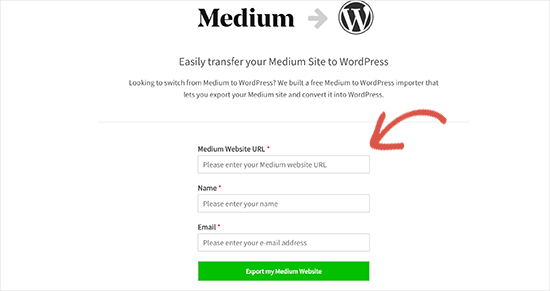
Medium blogunuzun URL’si özel bir alan adı kullanıyorsa ve http://example.com veya https://something.example.com gibiyse URL’yi adınız ve e-posta adresinizle birlikte girin.
Öte yandan, özel bir alan adınız yoksa Medium’dan WordPress’e İçe Aktarıcı sizden Medium dışa aktarma dosyasını yüklemenizi isteyecektir.
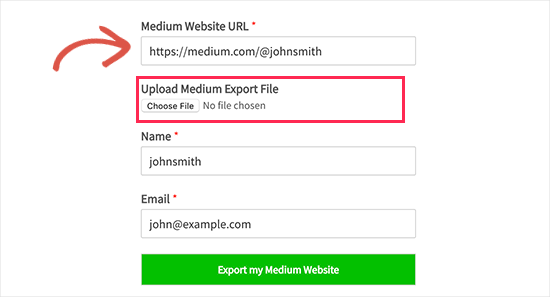
Bu dışa aktarma dosyasını Medium’dan nasıl alabileceğiniz aşağıda açıklanmıştır.
İlk olarak, Medium hesabınıza giriş yapmanız ve ekranın sağ üst köşesindeki profil fotoğrafınıza tıklamanız gerekir. Bu, menüyü aşağı indirecektir. Buradan, ‘Ayarlar’ bağlantısına tıklamanız gerekir.
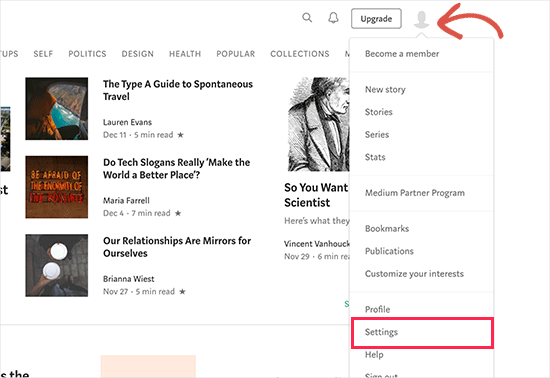
Bu sizi ayarlar sayfasına götürecek ve burada ‘Bilgilerinizi İndirin’ bölümüne kaydırmanız gerekecektir.
Devam edin ve Medium verilerinizi dışa aktarmak için ‘Zip indir’ düğmesine tıklayın.
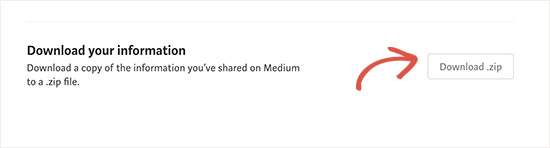
Bir sonraki sayfada, dışa aktar düğmesine tıklamak isteyeceksiniz. Medium daha sonra indirme işleminizi hazırlayacak ve size e-posta yoluyla bir bağlantı gönderecektir.
Medium’dan e-posta alıp almadığınızı görmek için e-postanızı kontrol etmeniz gerekir. Ardından, Medium dışa aktarma dosyanızı indirmek için e-postadaki bağlantıyı takip edebilirsiniz.
Medium dışa aktarma dosyasını indirdikten sonra, Medium’dan WordPress’e İçe Aktarma aracına geçebilir ve bu dosyayı yükleyebilirsiniz.
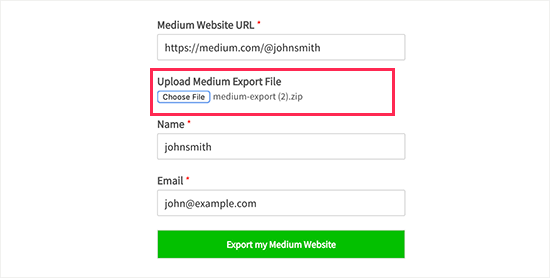
Ardından, devam etmek için ‘Medium Web Sitemi Dışa Aktar’ düğmesine tıklayalım.
Medium to WordPress Importer şimdi dışa aktarma dosyanızı hazırlayacaktır. Tamamlandığında, WordPress’e hazır Medium dışa aktarma dosyanızı indirmek için bir düğme ile birlikte bir başarı mesajı gösterecektir.

Devam edin ve dışa aktarma dosyasını bilgisayarınıza indirin. Bir sonraki adımda bu dosyaya ihtiyacınız olacak.
3. Adım Medium Makalelerinizi WordPress’e Aktarma
Artık Medium içeriğinizi WordPress uyumlu bir biçime başarıyla aktardığınıza göre, bu içeriği yeni WordPress blogunuza aktarmanın zamanı geldi.
Başlamak için WordPress yönetici alanını ziyaret etmeniz ve Araçlar ” İçe Aktar seçeneğine gitmeniz gerekir.
Burada, farklı platformlar için mevcut olan içe aktarıcıların bir listesini göreceksiniz. WordPress’e kaydıralım ve ‘Şimdi Yükle’ bağlantısına tıklayalım.
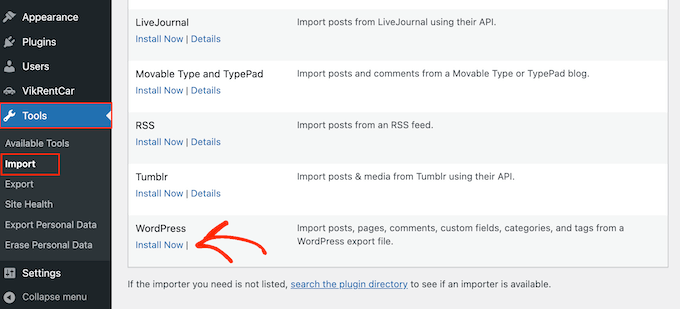
WordPress daha sonra ithalatçı eklentisini getirecek ve sayfayı yeniden yüklemeden WordPress sitenize yükleyecektir.
Kurulduktan sonra, başlatmak için ‘Importer’ı Çalıştır’a tıklamanız gerekir.
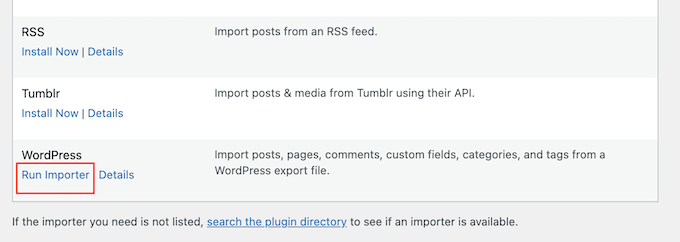
Bu sizi WordPress içe aktarıcı sayfasına götürecektir. Devam edin ve daha önce indirdiğiniz export.xml dosyasını seçmek için ‘Dosya seç’ düğmesine tıklayın.
Ardından, devam etmek için ‘Dosya yükle ve içe aktar’ düğmesine tıklayabilirsiniz.
WordPress içe aktarıcı şimdi Medium dışa aktarma dosyanızı yükleyecek ve analiz edecektir. Bir sonraki ekranda sizden yazar atamanızı isteyecektir.
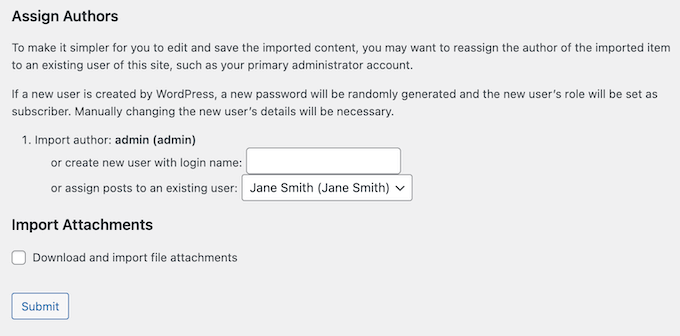
Yazarı Medium web sitenizden içe aktarabilir, yeni bir yazar oluşturabilir veya tüm içeriği mevcut WordPress kullanıcınıza atayabilirsiniz.
‘Dosya eklerini indir ve içe aktar’ seçeneğinin yanındaki kutuyu işaretlemeyi unutmayın. Medium web sitenizden görüntüleri alacak ve WordPress medya kitaplığınıza koyacaktır.
Bu işlem tamamlandıktan sonra, geriye kalan tek şey ithalatçıyı çalıştırmak için ‘Gönder’ düğmesine tıklamaktır.
WordPress daha sonra Medium dışa aktarma dosyasındaki içeriği içe aktaracaktır. Ayrıca Medium makalelerinizdeki görselleri de getirmeye çalışacaktır.
Tamamlandığında bir başarı mesajı göreceksiniz.
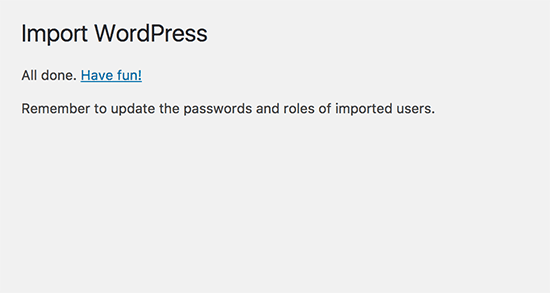
Tebrikler, Medium’dan WordPress’e içeriği başarıyla aktardınız!
Artık tüm içeriğinizin orada olup olmadığını görmek için WordPress yönetici alanınızdaki gönderiler sayfasına gidebilirsiniz.
İçe aktarma işlemi yarıda kalırsa, her zaman yeniden çalıştırabilirsiniz. İçe aktarıcı, yinelenen içeriği algılayıp atlayacak kadar akıllıdır. Yalnızca önceki denemede başarıyla içe aktarılmayan içeriği içe aktaracaktır.
4. Adım Görsellerinizi Medium’dan WordPress’e Aktarma
WordPress içe aktarıcı, Medium makalelerinizdeki görselleri WordPress medya kitaplığına aktarmaya çalışır. Ancak Medium’un makalelerinizdeki görselleri görüntüleme şekli nedeniyle başarısız olabilir.
Bunu çözmek için öncelikle başarıyla içe aktarılan tüm görüntüleri görmek üzere Medya ” Kitaplık bölümüne gitmeniz gerekir.
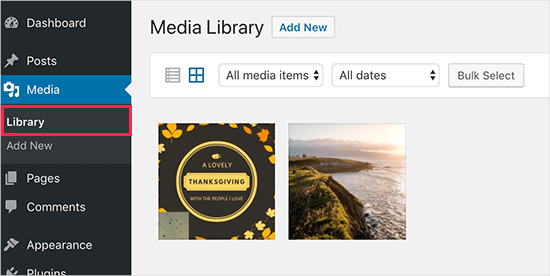
Resimlerinizin bir kısmı veya tamamı içe aktarılamazsa, bunları yeniden yüklemeniz gerekecektir.
WordPress sitenizdeki bozuk görselleri değiştirmek için WPCode ‘ un ücretsiz Search & Replace Everything eklentisini kullanmanızı öneririz. Bu eklenti, WordPress’in yerleşik bir bul ve değiştir özelliğinin eksikliğini gidererek, site genelindeki eski görüntüleri tek bir tıklamayla değiştirmenize olanak tanır.
Daha fazla ayrıntı için WordPress’te resim ve medya dosyalarının nasıl kolayca değiştirileceğine ilişkin adım adım kılavuzumuza bakabilirsiniz.
Not: Ücretsiz sürüm medya dosyalarını değiştirmek için çalışırken, Search & Replace Everything Pro sürümüne yükseltmek, değişiklikleri geri alma ve görüntüleri doğrudan WordPress blok düzenleyicisinde değiştirme gibi ek özellikler sunar.
Alternatif olarak, tüm görselleri hızlı bir şekilde içe aktarmak için tüm makaleleri bir kerede toplu olarak güncelleyebilirsiniz. Ayrıntılı talimatlar için WordPress’te harici görsellerin nasıl içe aktarılacağına ilişkin adım adım eğitimimize bakın.
Adım 5. Yönlendirmeleri Ayarlama
Medium hikayelerinizin bir medium.com URL’si varsa yönlendirmeleri ayarlayamazsınız.
Ancak Medium yayınınız için özel bir alan adı kullanıyorsanız, WordPress’te özel yönlendirmeler ayarlayabilirsiniz.
İlk ve en önemlisi, Medium makalelerinizin tüm URL’lerini almanız ve bunları bir metin dosyasına kaydetmeniz gerekecektir. Bundan sonra, tüm makaleleriniz için yönlendirmeler ayarlamaya başlayacaksınız.
WordPress’te yönlendirmeleri ayarlamanın birden fazla yolu vardır. Ayrıntılı talimatlar için WordPress’te yönlendirme oluşturmaya yeni başlayanlar için kılavuzumuzu izleyin.
Adım 6. WordPress Teması Yükleme
Varsayılan olarak, her WordPress sitesi temel bir temayla birlikte gelir. Yeni sitenizi ziyaret ederseniz, buna benzer bir şey görürsünüz:
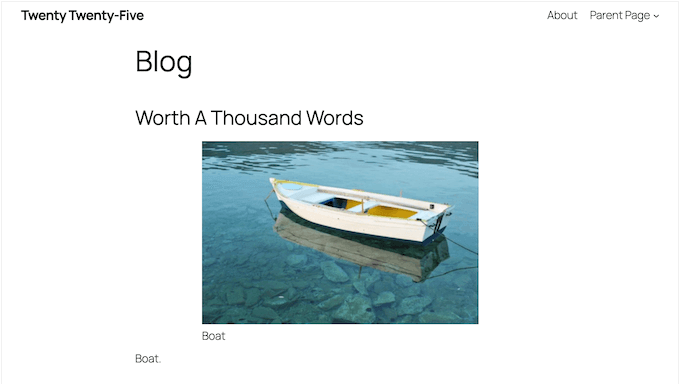
Bu, sınırlı özelliklere sahip genel bir WordPress temasıdır, bu nedenle genellikle değiştirmek isteyeceksiniz.
WordPress ile ilgili harika olan şey, web sitenizin görünümünü ve hissini tamamen özelleştirmek için kullanabileceğiniz kelimenin tam anlamıyla binlerce ücretsiz ve premium WordPress teması olmasıdır. İster yazınızın kendi adına konuşmasını sağlayacak temiz ve minimalist bir tasarım, ister görsel olarak daha ilgi çekici bir şey isteyin, size uygun bir tema bulacaksınız.
Size bir başlangıç sağlamak için, işte farklı kategorilerdeki en iyi WordPress temaları için uzman önerilerimiz:
- En iyi ücretsiz WordPress blog temaları
- Yazarlar için en iyi WordPress temaları
- Sanatçılar için en iyi WordPress temaları
- En iyi Medium benzeri WordPress temaları
Bir tema seçtikten sonra, WordPress temasının nasıl kurul acağına ilişkin kılavuzumuzu takip ederek temayı kurabilirsiniz.
Diğer bir seçenek de tamamen özel düzenler tasarlamak için bir sayfa oluşturucu eklentisi kullanmaktır. Bizim en iyi seçimimiz SeedProd, çünkü WordPress’te tamamen yeni olsanız bile inanılmaz derecede kullanıcı dostu.
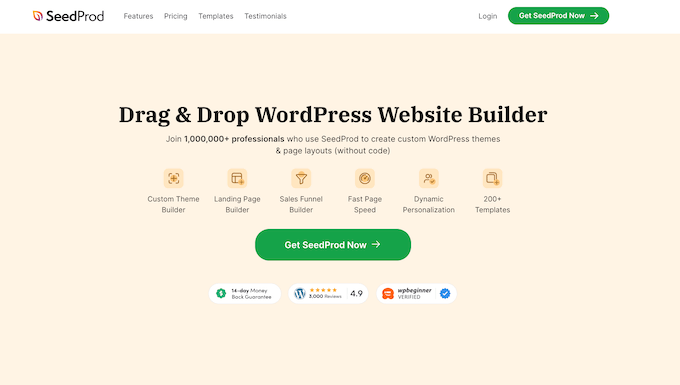
Basit bir sürükle ve bırak arayüzü kullanır, böylece metin blokları, resimler, videolar ve düğmeler gibi öğeleri tam anlamıyla seçebilir ve bunları sayfanızda tam olarak istediğiniz yere yerleştirebilirsiniz.
Ayrıca, Medium içeriğinizi göstermek için mükemmel olan dergi tarzı şablonlar da dahil olmak üzere bir ton hazır şablona sahiptir.
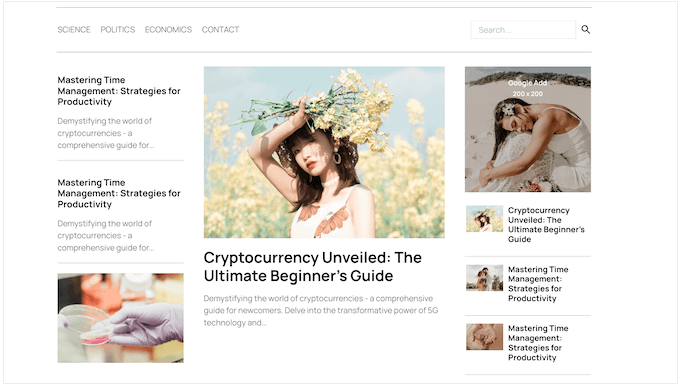
Medium’dan ayrıldığınıza göre web sitenizin tasarımı üzerinde tam yaratıcı kontrole sahip olma fikri ilginizi mi çekti? O halde bu popüler sayfa oluşturucu hakkında daha fazla bilgi paylaştığımız ayrıntılı SeedProd incelememize göz atmanız gerekiyor.
Adım 7. Temel WordPress Eklentilerini Yükleme
Eklentiler WordPress blogunuz için uygulamalar gibidir. Yeni özellikler eklemenize ve WordPress sitenizin işlevselliğini artırmanıza olanak tanırlar. Daha fazla bilgi edinmek için WordPress eklentilerinin ne olduğu ve nasıl çalıştıkları hakkındaki makalemize bakın.
Web sitenize yükleyebileceğiniz binlerce ücretsiz ve premium WordPress eklentisi vardır. Bu makalenin yazıldığı sırada sadece WordPress.org eklenti dizininde 59.000 binden fazla ücretsiz eklenti bulunuyordu.
Peki, bir WordPress eklentisine ihtiyacınız olup olmadığını nasıl anlarsınız? Daha da önemlisi, bu iş için en iyi WordPress eklentisini nasıl bulursunuz?
E-ticaret eklentileri, üyelik eklentileri veya LMS eklentileri gibi belirli web siteleri için yapılmış bazı WordPress eklentileri vardır.
Bir de hemen hemen her web sitesinin ihtiyacı olan eklentiler var. Gelin bu eklentileri yeni WordPress sitenize kuralım:
- WPForms Lite – Bu, piyasadaki en iyi WordPress iletişim formu eklentisi olan WPForms ‘un ücretsiz sürümüdür. Web sitenize kolayca güzel formlar eklemenizi sağlar.
- MonsterInsights Lite – Popüler MonsterInsights eklentisinin bu ücretsiz sürümü, Google Analytics’i WordPress’e yüklemenize yardımcı olur. Ayrıca size en popüler makaleleriniz, kullanıcılarınızın nereden geldiği ve daha fazlası hakkında güzel raporlar gösterir.
- All in One SEO – Bu, piyasadaki en iyi WordPress SEO eklentisidir. WordPress SEO’sunu geliştirmenize ve arama motorlarından daha fazla ziyaretçi almanıza yardımcı olur.
Daha fazla eklenti önerisine mi ihtiyacınız var? Her web sitesinde bulunması gereken temel WordPress eklentileri seçimimize göz atın.
Adım 8. WordPress Öğrenmek
WordPress’in kullanımı oldukça kolaydır. Ancak, yeni bir kullanıcı olarak platforma alışmak için biraz yardıma ihtiyacınız olabilir.
WPBeginner işte bu noktada yardımcı olabilir. Yeni başlayanlar, küçük işletmeler ve teknoloji kullanmayanlar için özel olarak oluşturulmuş binlerce öğretici, kılavuz ve video içeren 1 numaralı WordPress kaynak sitesiyiz.
Aşağıda WPBeginner’da bulabileceğiniz yararlı kaynaklardan bazıları yer almaktadır (hepsi tamamen ücretsizdir).
- WPBeginner Blog – Tüm WordPress eğitimlerimiz ve rehberlerimiz için merkezi bir yer.
- WPBeginner Sözlüğü – WordPress sözlüğümüz, WordPress diline aşina olmak için en iyi yerdir
- WPBeginner Videoları – Yeni WordPress kullanıcıları WordPress’te ustalaşmak için bu 23 video ile başlayabilir.
- YouTube’da WPBeginner – Daha fazla video talimatına mı ihtiyacınız var? 1,03M’den fazla abonesi ve 53+ milyon görüntülenmesi olan YouTube kanalımıza abone olun.
- WPBeginner Blueprint – WPBeginner’da kullandığımız eklentilere, araçlara ve hizmetlere göz atın.
- WPBeginner Fırsatları – WPBeginner kullanıcıları için WordPress ürün ve hizmetlerinde özel indirimler.
Video Eğitimi
Daha çok görsel öğrenen biriyseniz, video eğitimimize göz atmak isteyebilirsiniz:
Umarız bu makale Medium’dan WordPress’e nasıl geçeceğinizi öğrenmenize yardımcı olmuştur. WordPress SEO’nuzu nasıl geliştireceğinize dair nihai kılavuzumuzu ve en iyi e-posta pazarlama hizmetleri karşılaştırmamızı da görmek isteyebilirsiniz.
If you liked this article, then please subscribe to our YouTube Channel for WordPress video tutorials. You can also find us on Twitter and Facebook.





Mark
Super helpful… worked like a charm! I’m curious what the appropriate etiquette for my previous medium site is. I was on a free account. Do I pull down the original articles? I don’t want to be negatively impacted by Google for having duplicate content without properly attributing Medium (even though it would be my own content). Any advice here? Thanks!
WPBeginner Support
We would recommend having a post to let your visitors know of your new site location, then you would unpublish the old articles to prevent any duplicate content concerns.
Admin
Sunny
Hi there,
I tried using the mediumtowp tool, but it’s giving me a “this is a very big zip file” error.
WPBeginner Support
For issues like that, please reach out to us using our contact form and let us know the URL of your site.
Admin
Robin
Thanks for the article, I have all the posts migrated to WordPress how do I add 301 redirect so the traffic starts to redirect to the WP blog now and not go to a 404 page?
WPBeginner Support
You would want to take a look at step 5 in this guide for how to set up the redirects
Admin
Ishaka, mohammed b.
Thank you for the article. It’s been helpful. However, I have an article in medium that enjoys traffic from another site on referral, my concern is: how can that continue if that same write is exported to wordPress considering that the referral link was to medium?
Thanks.
WPBeginner Support
That would be what the redirects are for as long as you had a custom domain.
Admin
Prajyot Kumbharjuvekar
Can we simultaneously post the same article on both the platforms?
WPBeginner Support
While you are able to, Google will likely see that as duplicate content which can affect your SEO
Admin
Phil
There doesn’t seem to be a medium.rss file in the .zip file. How should I import the HTML stories now?
Jakub
I ran into the same issue…
Adam Williams
I have followed these steps but I fall at the final hurdle. I get an error message in wordpress “File is empty. Please upload something more substantial. This error could also be caused by uploads being disabled in you rphp.ini or by post_max_size being defined as smaller than upload_max_filesize in php.ini. I’ve spoken to wpengine and they confirmed that this is not the case with regards to the server side stuff and they couldn’t help troubleshoot the issue. I can find nothing else online to help me get these posts in, so am stuck. Would buy anyone that can help me sort this a crate of beer!
Jaki Levy
This is particularly useful, considering Medium’s announcement today to lay off 1/3 of its staff.
Rich Will
Hi
It would be useful to know how to do this now that the menu has changed.
Thanks!
Camille
Thank you for this tutorial. It seems like the WP menu has changed a bit since you wrote it but I still managed to find what I needed and do the import. I feel so free!!
WPBeginner Support
Hi Camille, we are glad you found it helpful don’t forget to join us on Twitter for more WordPress tips and tutorials.
don’t forget to join us on Twitter for more WordPress tips and tutorials.
Admin